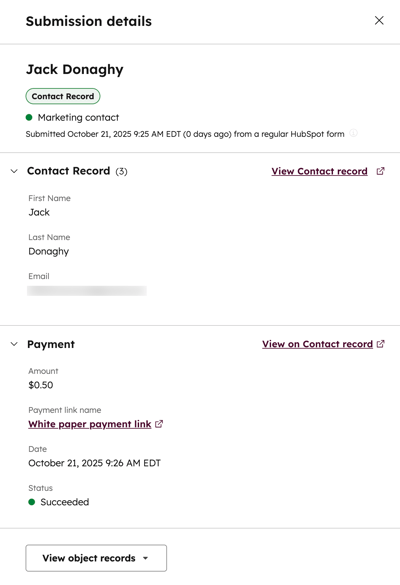- Kunskapsbas
- Marknadsföring
- Formulär
- Använda formulär för att ta emot betalningar
Använda formulär för att ta emot betalningar
Senast uppdaterad: 15 december 2025
Använd formulär för att samla in betalningar genom att automatiskt omdirigera besökare till en kassasida för betalning när de skickar in formuläret. Den här funktionen hjälper till att effektivisera konverteringen av formuläret och betalningsprocessen. Skicka alla besökare till en specifik betalningslänk när de skickar in formuläret. Eller med en prenumeration på Content Hub eller Marketing Hub Professional eller Enterprise kan du använda villkorlig logik för att omdirigera besökare till olika betalningslänkar baserat på deras formulärsvar. Om du t.ex. har ett formulär för registrering av evenemang kan du skicka besökare till en specifik betalningslänk baserat på det valda evenemanget. När formuläret skickas in kommer kontaktens betalningsstatus att vara tillgänglig tillsammans med formulärets inlämningsdata.
Med den här funktionen kan du samla in betalningar via Stripe-betalningshantering eller HubSpot-betalningar när du använder den uppdaterade formulärredigeraren. Om du använder den äldre formulärredigeraren kan du läsa mer om hur du samlar in betalningar med äldre formulär.
Lägga till en betalningslänk i ett formulär
När en besökare fyller i ditt formulär kan du skicka dem till en betalningslänk så att de kan betala via en kassasida. Läs mer om köparens kassaupplevelse.
-
I ditt HubSpot-konto navigerar du till Marknadsföring > Formulär.
- Skapa ett nytt formulär eller håll muspekaren över ett befintligt formulär och klicka på Redigera.
- Klicka på ikonen siteTreeIcon Contents längst upp till vänster.
- Klicka på Vid inlämning i den vänstra panelen.
- I den vänstra panelen under Vid inlämning väljer du Redirect to a page, URL, Meeting, or Payment link.
- I rullgardinsmenyn väljer du Betalningslänk. I den efterföljande rullgardinsmenyn väljer du den betalningslänk som dina besökare kommer att omdirigeras till när de har skickat in formuläret.
- Klicka på Granska och uppdateralängst upp till höger för att publicera ändringarna i ditt liveformulär.
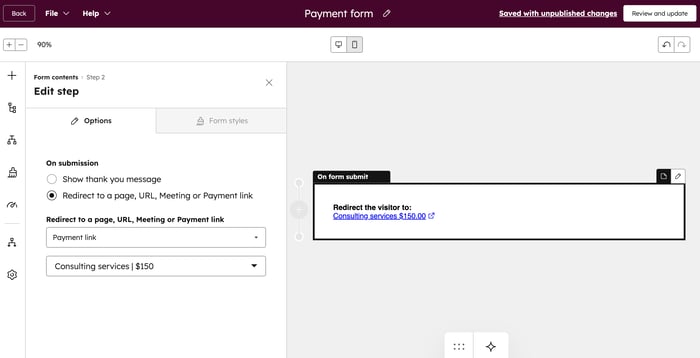
Lägg till en betalningslänk med villkorlig logik
Prenumeration krävs En Marketing Hub- eller Content Hub Professional- eller Enterprise-prenumeration krävs för att lägga till villkorlig logik i formulär.
När du har lagt till dina formulärfält kan du ställa in regler för att skicka besökare till en specifik betalningslänk baserat på deras svar.
-
I ditt HubSpot-konto navigerar du till Marknadsföring > Formulär.
- Skapa ett nytt formulär eller håll muspekaren över ett befintligt formulär och klicka på Redigera.
- Klicka på ikonen workflows Logic längst upp till vänster.
- Klicka på Lägg till logik i den vänstra panelen.
- I avsnittet Logik konfigurerar du dina villkorliga logikregler:
- Under If-fältet klickar du på rullgardinsmenyerna för attvälja det formulärfält och den filteroperator som ska användas för den villkorliga logiken.
- Under THEN klickar du på rullgardinsmenyn och väljer Betalningslänk.
- I den efterföljande rullgardinsmenyn väljer du den betalningslänk som dina besökare kommer att omdirigeras till när de har skickat in ditt formulär.
- Klicka på Spara och aktivera. Läs mer om hur du lägger till villkorlig logik i formulär.

Granska formulärinlämningar och betalningsstatus
När en besökare skickar in ditt formulär och slutför sitt köp kommer deras betalningsstatus att finnas tillgänglig i formulärets inlämningsdata.
-
I ditt HubSpot-konto navigerar du till Marknadsföring > Formulär.
- Håll muspekaren över ett befintligt formulär och klicka på Åtgärder. Välj sedan Visa inlämningar.
- På fliken Inlämningar kan du granska de betalningar som har skickats in. I kolumnen Betalningsstatus visas status för betalningen, som kan innehålla följande värden:
- Öppen: köparen har skickat in formuläret, men har ännu inte slutfört betalningsprocessen.
- Väntar: betalningen håller fortfarande på att behandlas. När betalningen har behandlats ändras statusen antingen till Lyckades eller Misslyckades. Läs mer om behandlingstider för betalningar.
- Lyckades: betalningen togs emot från köparen. Om betalningen har lyckats visas betalningsbeloppet och datumet då betalningen gjordes i avsnittet Payment.
- Misslyckades: köparens betalningsmetod debiterades inte. Denna status gäller endast för betalningar som görs via bankdebitering, t.ex. ACH, eller prenumerationsbetalningar.
- Expired: köparen skickade in formuläret, men slutförde inte betalningsprocessen inom 24 timmar. En kassasession upphör att gälla efter 24 timmar. Köparen kan gå tillbaka till kassasidan och klicka på Här är en ny länk för att starta en ny kassasession och slutföra betalningen.

- Om du vill visa betalningslänken och statusen för en viss formulärinlämning håller du muspekaren över inlämningen och klickar på Visa.
- I den högra panelen kan du se kontaktpersonens namn eller e-postadress, datumet då formuläret skickades in och alla formulärfält som skickats in i formuläret. I avsnittet Payment kan du se betalningsuppgifterna, t.ex.namnet på betalningslänken och betalningsstatus . Om betalningen har lyckats kan du också se betalningsbeloppet och det datum då betalningen gjordes.